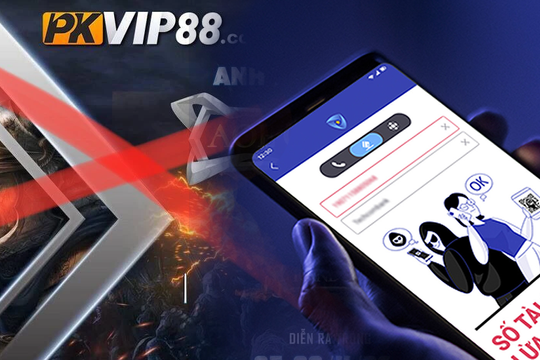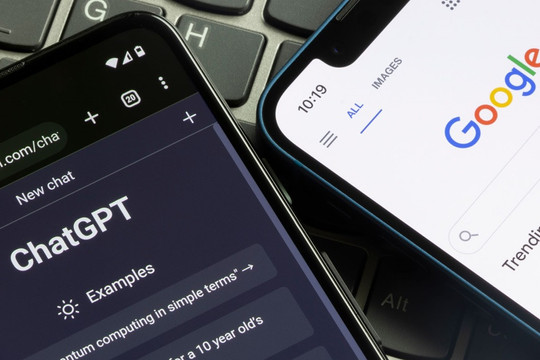Tin tặc có thể sử dụng rất nhiều cách để tấn công hệ thống mạng và thu thập dữ liệu của bạn, đơn cử như gửi các tệp đính kèm và liên kết độc hại thông qua email, tin nhắn... Tuy nhiên, thay vì băn khoăn về cách mà mình sẽ bị tấn công, bạn nên áp dụng một số mẹo nhỏ sau đây để đảm bảo an toàn cho hệ thống mạng.
1. Kiểm tra router có bị xâm nhập hay không?
Một thủ thuật thường được tin tặc sử dụng để xâm nhập vào router là tấn công DNS, việc này nhằm chuyển hướng người dùng đến các trang web giả mạo, độc hại.
Để kiểm tra router có bị xâm nhập hay không, bạn hãy mở trình duyệt và truy cập vào trang web WhoIsMyDNS. Trang web sẽ tự động xác định địa chỉ IP và máy chủ DNS, sau đó đối chiếu với cơ sở dữ liệu có sẵn để phát hiện các hoạt động đáng ngờ (nếu có).
Trong phần kết quả trả về, bạn hãy kiểm tra xem máy chủ DNS đang sử dụng có thuộc về nhà mạng hay những dịch vụ DNS quen thuộc hay không. Nếu không, nhiều khả năng router đã bị tấn công.
2. Luôn cập nhật mọi thứ
Các mối đe dọa luôn liên tục phát triển, đó là lý do tại sao bạn nên thường xuyên cập nhật mọi thứ để hạn chế các cuộc tấn công.
Hầu hết, các thiết bị Windows sẽ tự động tải xuống và cài đặt các bản cập nhật theo mặc định. Tất nhiên, bạn hoàn toàn có thể chủ động thực hiện việc này bằng cách vào Settings - Update & Security - Check for updates - Download & Install (nếu có bản cập nhật). Lưu ý, để hạn chế tối đa những rủi ro có thể xảy ra, bạn nên sao lưu lại toàn bộ dữ liệu trước khi thực hiện.
Trong trường hợp sử dụng MacBook, bạn hãy vào System Preferences - Software Update và tải về phiên bản mới nhất (nếu có).
Để cập nhật trình duyệt Chrome, bạn gõ vào thanh địa chỉ dòng lệnh chrome://settings/help, chờ một lát để quá trình kiểm tra hoàn tất. Cuối cùng, nhấn Relaunch để khởi động lại trình duyệt.
3. Kiểm tra Firewall (tường lửa)
Để kiểm tra tình trạng hoạt động của tường lửa, bạn hãy vào Settings - Update & Security - Windows Security - Firewall & Network Protection.
Trong trường hợp sử dụng MacBook, bạn vào System Preferences - Security & Privacy - Firewall, bấm vào biểu tượng ổ khóa và nhập mật khẩu khi được yêu cầu, sau đó bấm Turn On Firewall để bật tường lửa.
4. Xóa bớt các tiện ích mở rộng trên trình duyệt
Không phải tất cả các tiện ích mở rộng (extensions) trên trình duyệt đều nâng cao trải nghiệm lướt web. Do đó, trong trường hợp không sử dụng, bạn nên xóa bớt các tiện ích không cần thiết bằng cách gõ vào thanh địa chỉ dòng lệnh chrome://extensions, sau đó nhấn Remove để gỡ bỏ.
Đối với trình duyệt Firefox, bạn nhấp vào biểu tượng menu, sau đó chọn Add-ons và xóa bớt các tiện ích không cần thiết. Tương tự, nếu đang sử dụng trình duyệt Safari, bạn hãy bấm vào tùy chọn Safari trên thanh menu và chọn Preferences - Extensions - Uninstall.
Nhìn chung, những thao tác kể trên không mất quá nhiều thời gian nhưng có thể giúp bạn hạn chế bị tấn công khi sử dụng Internet.